
【Facebook Watch】動画の視聴方法や基本の使い方まとめ!
Contents[OPEN]
友だちとの動画シェアが楽しい!コメントもつけられるよ
Watch機能で表示されている動画をシェアすることもできるので、Facebookの友だちはもちろん、ユーザーでない友だちにも共有できます!
動画下には、コメント欄やいいね!ボタンもあり、感想を伝えるのも楽しいと思いますよ。
自分以外の方のコメントもチェックできるので「自分以外の方はどんなふうに思っているのかな」と興味がある方は、ぜひコメント欄などを確認してみて下さい。
【Facebook Watch】動画を視聴する方法
ここからは、Watch機能を使って動画を視聴する方法を説明していきます。
この機能を使うときに、スマホだけでなくPCやテレビで使いたい方もいると思いますので、それぞれ手順をご紹介しますね!
《スマホアプリ》動画を視聴する方法
スマホアプリで動画を視聴する方法は、以下の通りです。
①ホーム画面やアプリ一覧などからFacebookアプリをタップします。
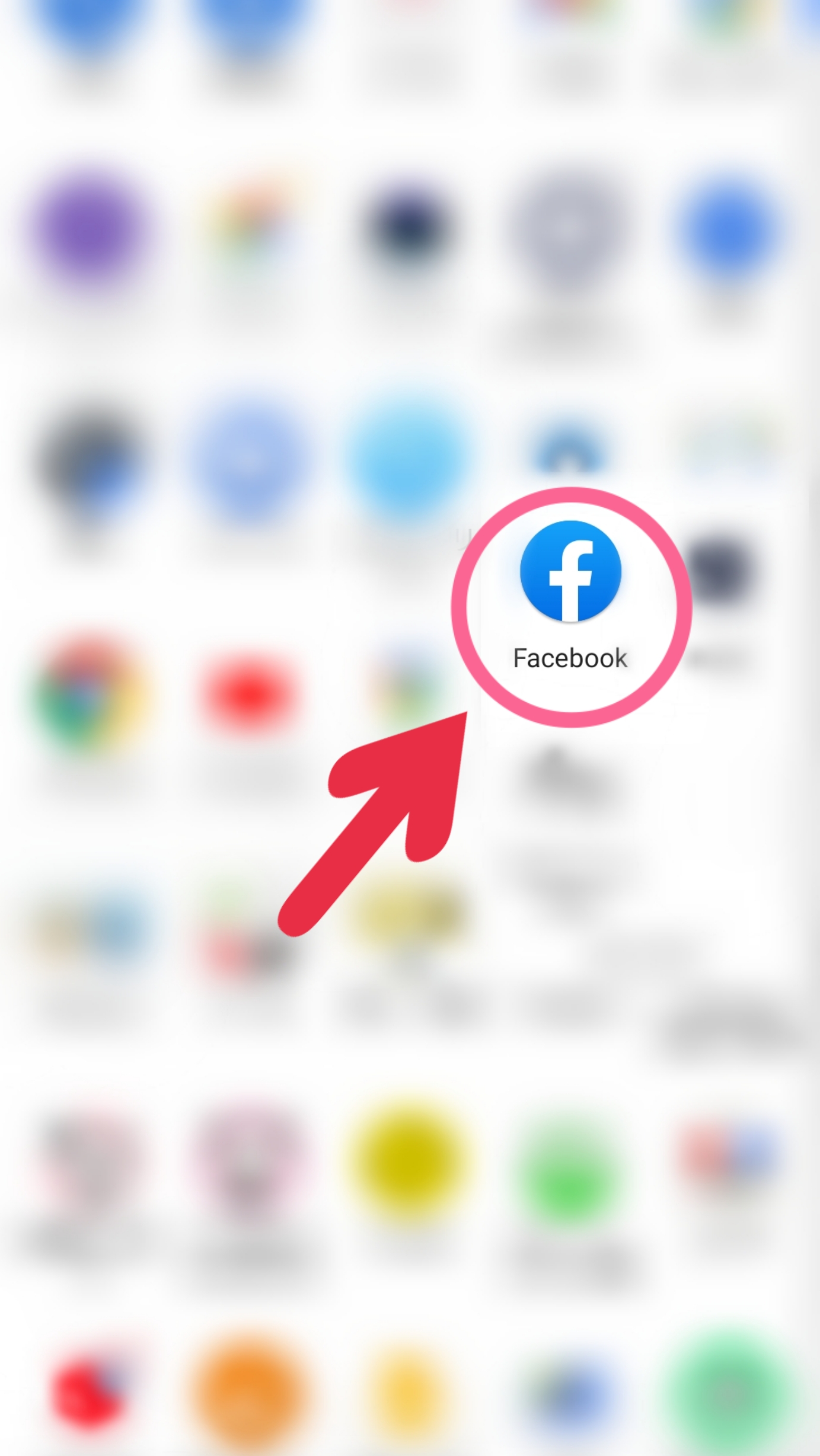
②一番右にある「≡」タブを開いたら、テレビのアイコンが目印の「Watchの動画」をタップしましょう。
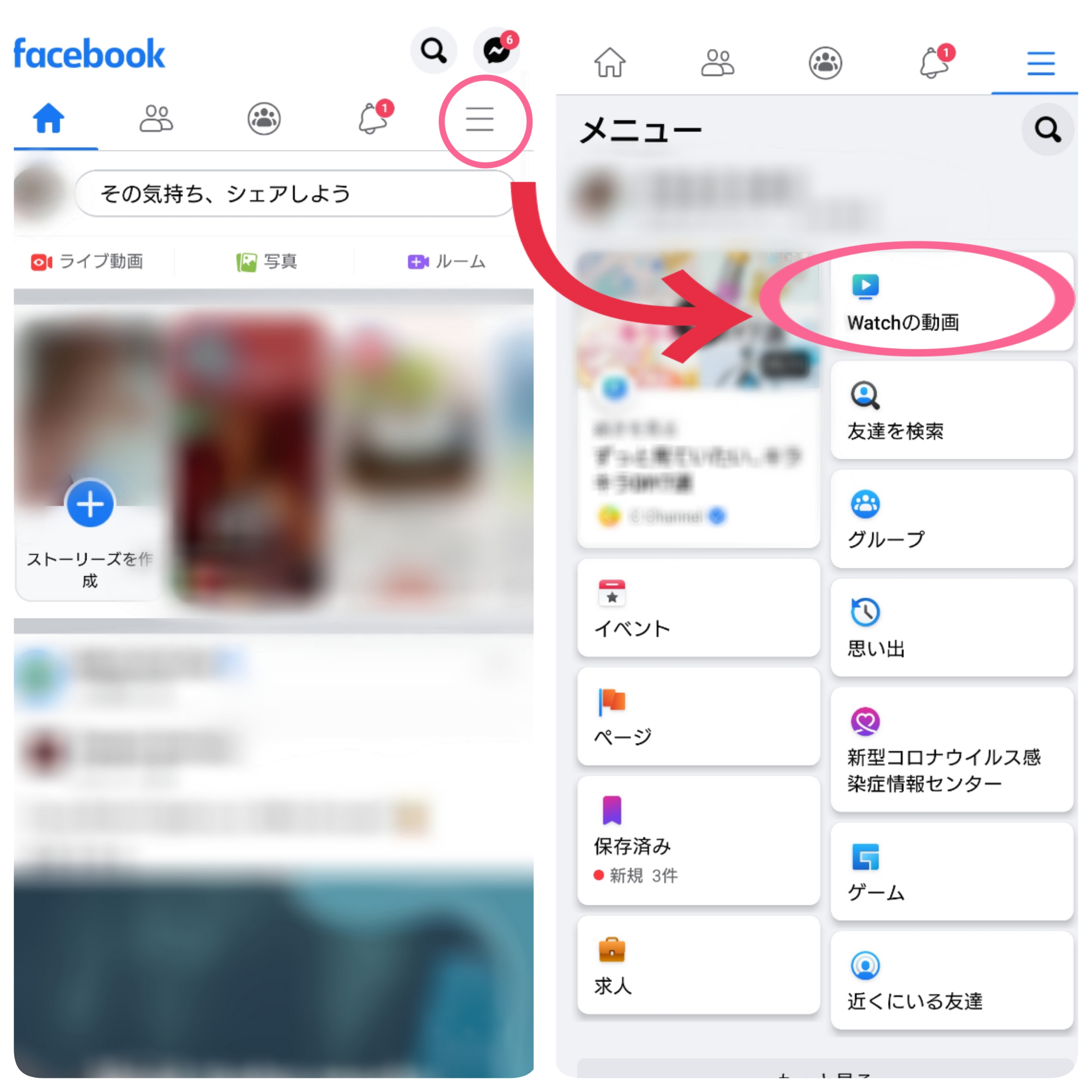
③あとは、見たい動画が含まれている投稿を画面の中央に移動させるか、見たい動画をタップしたらOK!
これだけで、簡単に視聴することができますよ。
《PC》動画を視聴する方法
次は、PCで動画を視聴する方法です。
ブラウザで「Facebook」へアクセスし、必要に応じてログインまで行ってください。
ここまで完了したら、以下の手順を行ってみましょう。
- 画面左側に表示されているメニューバーの上から3番目にある「Watch」をクリックします。
- 見たい動画が含まれている投稿を画面をの中央まで移動するか、見たい動画をクリックしたらOK!
《テレビ》動画を視聴する方法
最後は、テレビから視聴する方法です。
あなたが以下のストリーミング端末を利用している場合、テレビ用アプリを使用できるので、ダウンロードしましょう。
- Apple TV(注意:第4世代以降)
- Amazon Fire TV
- Android TV など
(上記以外は、以下の引用元を参照ください)
テレビ用アプリをリモコンで操作して開き、画面の表示に従って設定を完了すれば、OKです。